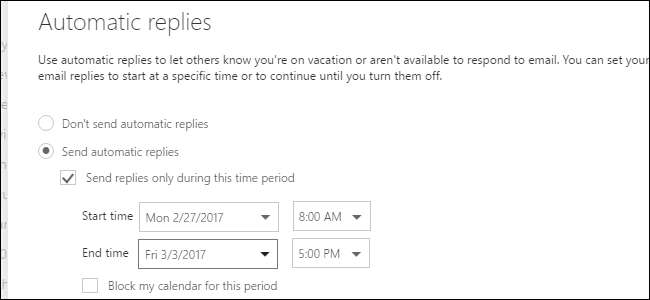
यदि आप थोड़ी देर के लिए कार्यालय से बाहर रहने जा रहे हैं, तो Outlook.com एक संदेश प्राप्त करते समय भेजे जाने वाले स्वचालित उत्तरों को सेट करना आसान बनाता है, जिससे प्रेषक को पता चलता है कि आप ईमेल पढ़ नहीं रहे हैं या इसका जवाब नहीं दे रहे हैं। उस समय।
आप एक कस्टम संदेश सेट कर सकते हैं जो एक विशेष समय सीमा के दौरान बाहर भेजा जाएगा, यदि आप चुनते हैं, तो हर कोई जो आपको ईमेल करता है, या केवल आपकी संपर्क सूची में लोगों को। हम आपको दिखाएंगे कि कैसे।
नोट: आप केवल Microsoft ईमेल खातों- Outlook.com, outlook.com, hotmail.com और msn.com के साथ Outlook.com का उपयोग कर सकते हैं।
आरंभ करने के लिए, पर जाएं एचटीटीपी://ववव.आउटलुक.कॉम अपने पसंदीदा ब्राउज़र में और उस Microsoft ईमेल खाते में लॉग इन करें जहाँ से आप एक स्वचालित उत्तर भेजना चाहते हैं। फिर, Outlook.com पृष्ठ के ऊपरी-दाएँ कोने में गियर आइकन पर क्लिक करें और ड्रॉपडाउन से "स्वचालित उत्तर" चुनें।
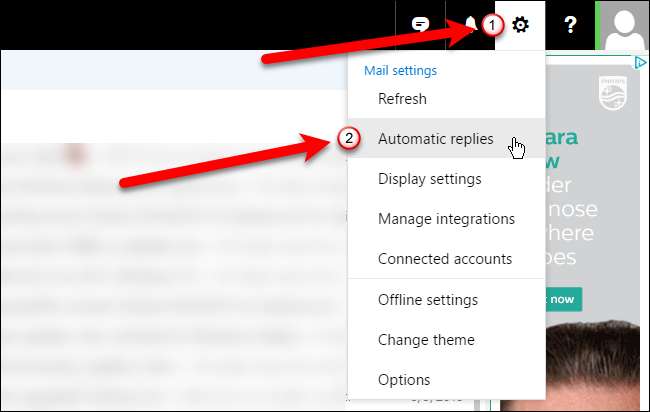
स्वचालित जवाब फलक बाहर स्लाइड। स्वचालित उत्तरों को चालू करने के लिए, "स्वचालित उत्तर भेजें" विकल्प पर क्लिक करें। आप एक ऐसी समयावधि निर्धारित कर सकते हैं, जिसके दौरान स्वचालित उत्तर भेजा जाएगा, इसलिए आपको वापस जाने से पहले इसे चालू करने या इसे बंद करने के लिए याद रखने की चिंता नहीं करनी होगी। एक समयावधि निर्धारित करने के लिए, "इस समय अवधि के दौरान केवल उत्तर भेजें" चेक करें।

यह निर्दिष्ट करने के लिए कि स्वचालित उत्तर को कब भेजा जाना चाहिए, "प्रारंभ समय" कैलेंडर ड्रॉपडाउन पर क्लिक करें और फिर वांछित तिथि पर क्लिक करें।
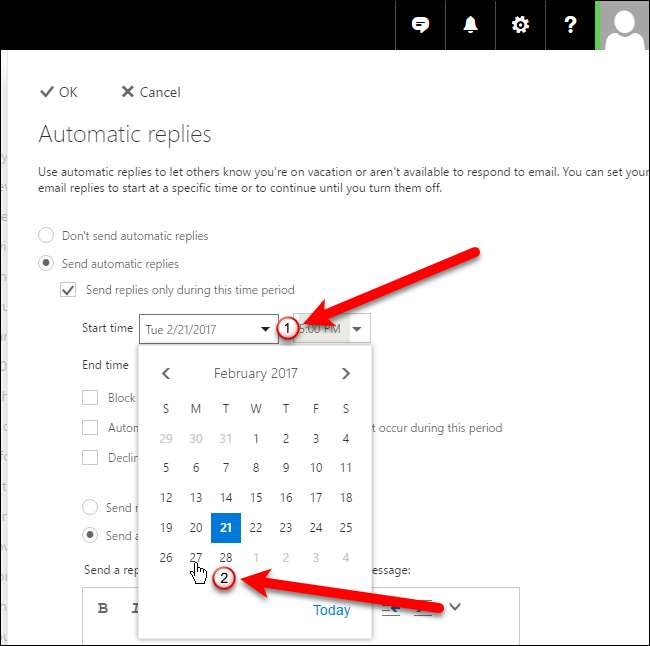
"प्रारंभ समय" समय ड्रॉपडाउन पर क्लिक करें और प्रारंभ करने के लिए स्वचालित उत्तरों के लिए एक समय का चयन करें। फिर, यह इंगित करने के लिए "समाप्ति समय" के बाद की तारीख और समय का चयन करें कि स्वचालित उत्तर कब भेजे जाएंगे।
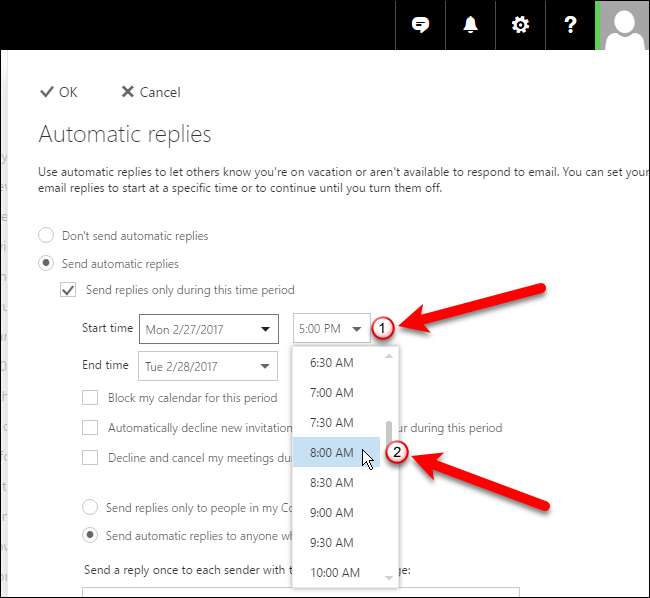
यदि आप इस अवधि के लिए अपने कैलेंडर को अवरुद्ध करना चाहते हैं, तो आप कुछ अतिरिक्त विकल्प (चेकबॉक्स) का चयन कर सकते हैं, इस अवधि के दौरान होने वाली घटनाओं के लिए स्वचालित रूप से नए निमंत्रणों को अस्वीकार कर सकते हैं, या इस अवधि के दौरान अपनी बैठकों को रद्द या रद्द कर सकते हैं।
आप अपनी संपर्क सूची में उन लोगों को भी भेज सकते हैं, जो आपको ईमेल करते हैं।
आप जो संदेश भेजना चाहते हैं, उसे "निम्न संदेश के साथ प्रत्येक प्रेषक को एक बार उत्तर भेजें" बॉक्स में दर्ज करें। अपने संदेश को प्रारूपित करने के लिए बॉक्स के शीर्ष पर स्थित टूलबार का उपयोग करें।

जब आप अपना स्वचालित उत्तर सेट कर रहे हों, तो फलक के शीर्ष पर "ओके" पर क्लिक करें। आपका कस्टम संदेश अब आपके द्वारा निर्धारित आवश्यकताओं को पूरा करने वाले ईमेल के जवाब में निर्धारित समय अवधि के दौरान स्वचालित रूप से निकल जाएगा।
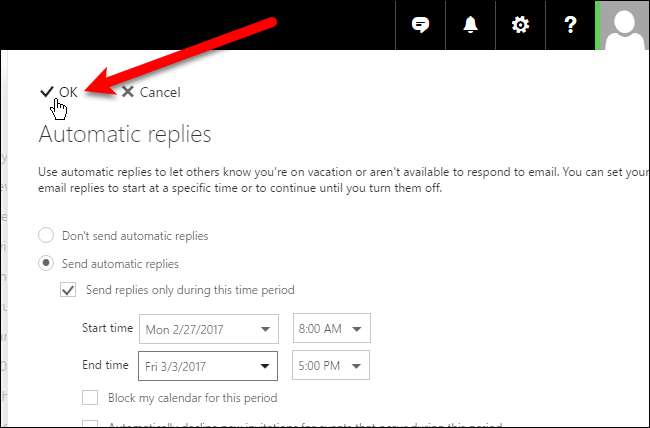
यदि आप अपने स्वचालित उत्तर के लिए समय अवधि निर्धारित करते हैं, तो यह उस अवधि के अंत में बंद हो जाएगा। हालाँकि, आप स्वत: उत्तर को मैन्युअल रूप से स्वचालित रूप से फिर से जवाब फलक को खोलकर और "स्वचालित उत्तरों को न भेजें" विकल्प का चयन करके भी बदल सकते हैं।







